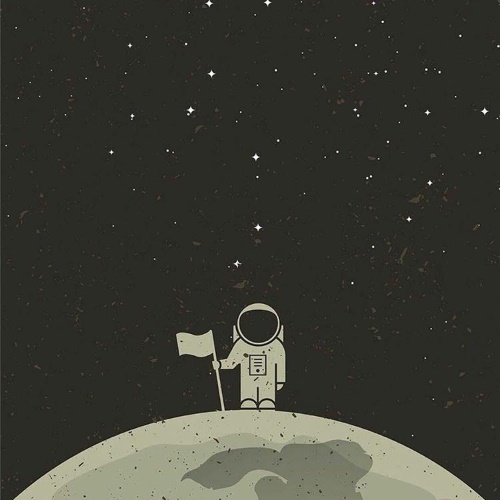
arche.oleg1 Ред. 11.05.2020
Что такое QR-код: зачем он нужен и как его можно использовать?
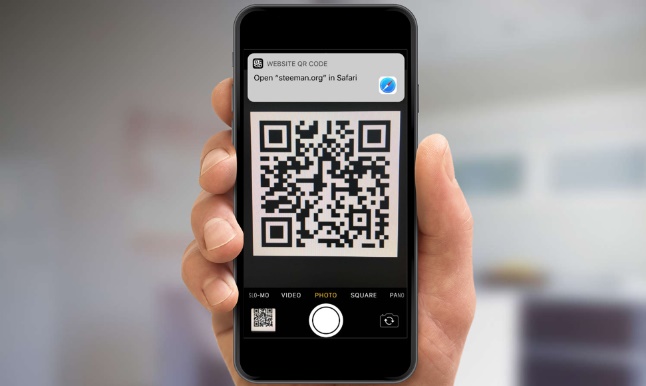
QR-код – это изображение с матричным кодом быстрого реагирования. Буквально означает «Quick Response» или «Быстрый ответ». Изобрели необычную кодировку на территории Японии, в 90-х годах. Первоначально он предназначался для маркировки товаров, и использовался как более продвинутый штрих-код, содержащий больше информации о том или ином товаре.
При наведении камеры современного смартфона на QR-код у пользователя открывается сайт или приложение, которое зашифровано в черно-белом квадрате.
Отличия QR-кода и штрих-кода
| QR-код | Штрих-код |
| Позволяет зашифровать более 4000 символов. | Позволяет зашифровать лишь 20-30 цифр. |
| Можно передавать не только цифры и буквы, но и другую информацию. | Позволяет передать только цифры. |
| QR-код шифруется «квадратиками». | Штрих-код шифруется «палочками». |
Сферы применения закодированной информации
QR-код можно использовать для быстрого перехода на сайт, ознакомления с новой информацией. Не каждый пользователь будет вводить адрес веб-сайта, а навести камеру смартфона на QR-код быстро и легко.
В изображении можно закодировать текст, картинку, ссылку и т.д. Подобную кодировку используют даже на архитектурных и исторических памятниках, чтобы туристы могли получить больше информации.

Сейчас QR-коды применяют для:
- получения скидок в магазинах;
- перехода по ссылке;
- скачивания файла;
- шифровки адреса веб-сайта;
- получения электронных билетов;
- предоставления визиток;
- кодирования продукции, то есть в качестве более продвинутого штрих-кода.
Как использовать QR-код?
Чтобы получить зашифрованную информацию, достаточно запустить камеру смартфона и навести ее на матричный код. Мобильное устройство автоматически откроет ссылку, картинку или предоставит другую закодированную информацию.
Важно! Не все мобильные устройства могут считать QR-код. Для таких устройств были разработаны специальные приложения, которые распознают закодированную информацию. Таких приложений много: например-«Сканер штрих-кода»
Считывание QR-кода смартфоном
- Запустите камеру мобильного телефона или специальное приложение.
- Наведите объектив на QR-код таким образом, чтобы он сфокусировался на центре изображения.
- Как только объектив поймает фокус, пользователь будет перенаправлен по закодированному адресу.

Важно! Если для считывания QR-кода используются сторонние приложения, углы квадратного шифра должны совпасть с отмеченными углами внутри приложения.
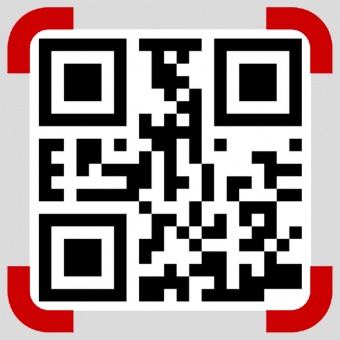
Считывание QR-кода на ПК
Считать любое изображение с компьютера можно с помощью специальных онлайн-сервисов, например, такого как qr.smartbobr.ru/skanirovat-qr-kod.html. Этот сайт предлагает воспользоваться веб-камерой ноутбука, или загрузить заранее скачанную картинку.
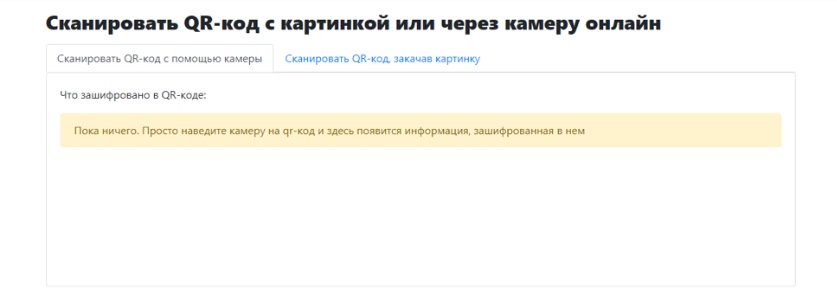
Кроме того можно установить программу «CodeTwo QR Code Desktop Reader». Она абсолютно бесплатна, занимает мало места и обладает хорошим функционалом. С ее помощью можно считать QR-код на сайте, сфотографировать его через веб-камеру, или загрузить заранее скачанное изображение.
Проверка подлинности товаров с помощью QR-кодов
Проверить подлинность товара по матричному коду можно с помощью приложения «Честный знак». Достаточно открыть его и навести камеру мобильного устройства на QR-код товара.
Если продукция подлинна, то пользователь увидит надпись «товар подлинный».
Если же перед ним подделка, покупатель будет иметь полное право оставить жалобу в графе «Претензии».
Интересно! С 2024 года вся товарная продукция, реализуемая на территории Российской Федерации, будет зарегистрирована в единой системе цифровой маркировки.
Как и зачем создавать QR-код?
Закодированная в изображении информация может быть полезна при:
- создании визиток;
- привлечении новых посетителей на сайт;
- рекламной рассылке;
- ведении социальных сетей;
- оформлении исторических памятников.
QR-код позволяет быстро перенаправить потенциального клиента, пользователя, покупателя на нужный информационный ресурс.

Считывание и создание QR-кода на онлайн-сервисах
Матричный код за пару кликов создается на специальных онлайн-сервисах.
Например:
Все что требуется от пользователя, написать желаемый текст, ссылку или вставить картинку, которую он планирует закодировать в QR-код.
Создание QR-кода для текста онлайн
Пошаговая инструкция
- Перейти на сайт ru.
- Выбрать графу «Любой текст».
- Ввести желаемое объявление или информацию.
- Выбрать размер картинки.
- Нажать кнопку «Создать код».
- Скачать изображение с готовым матричным кодом, нажав правой кнопкой мыши на картинку, либо перейдя по ссылке.
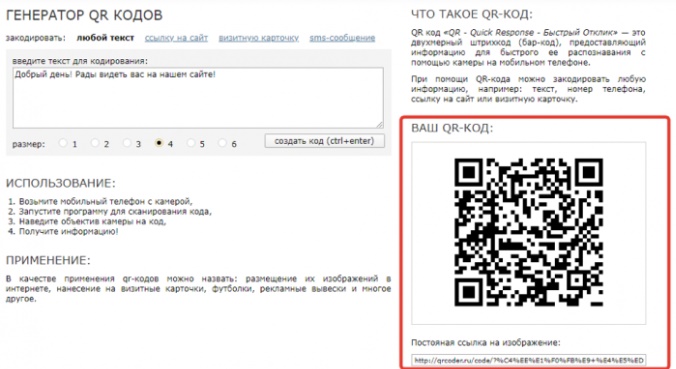
Создание QR-кода для ссылки онлайн
Создать закодированную ссылку можно в точности так же как и при работе с текстом, надо лишь выбрать графу «Ссылку на сайт».
Также создать QR-код со ссылкой можно на других сервисах. Например, на qr.smartbobr.ru.
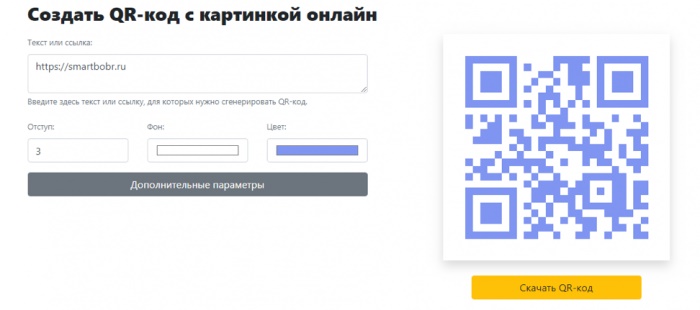
Пошаговая инструкция
- Ввести адрес веб-страницы в поле «Текст или ссылка».
- Выбрать размер отступа, цвет фона и цвет самого изображения.
- Продвинутые пользователи могут воспользоваться дополнительными параметрами.
- Нажать кнопку «Скачать QR-код».
Итоги и выводы
- Несмотря на то, что QR-код создавался только для маркировки товаров, он получил широкое распространение в повседневной жизни, начиная от информационных сообщений, заканчивая рекламными баннерами и счетов за коммуналку.
- Для считывания матричного кода понадобится мобильный телефон с камерой, и в некоторых случаях специальное приложение. На сегодняшний день QR-код можно считать даже с персонального компьютера с помощью веб-камеры.
- Создать QR-код может любой заинтересованный пользователь буквально за пару секунд. Достаточно воспользоваться специальными онлайн-сервисами, которые зашифруют введенный текст, ссылку или изображение.
- Проверить подлинность купленного товара можно с помощью специального QR-кода в приложении «Честный знак».